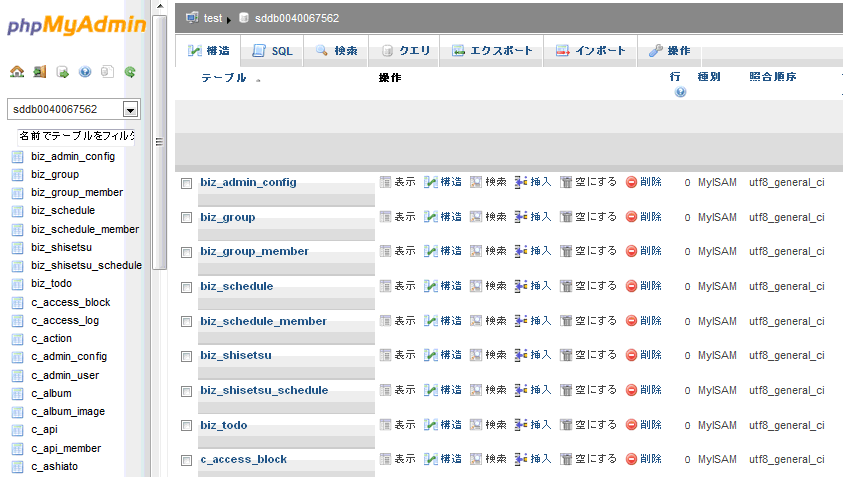- HOME >
- 操作ガイド[ぴったり10GBプラン/たっぷり50GBプラン/ネットショッププラン/ライトプラン] >
- アプリケーションの設定(上級者向け) >
- データベースのインポート(OpenPNE)
![]()
データベースのインポート(OpenPNE)
OpenPNEの設置・利用に関してはソフトウェアの提供元へお問い合わせください。
ここでは、「OpenPNE2」の導入手順について説明します。「OpenPNE2」はすでにOpenPNEによるサポート期間が終了しています。最新の「OpenPNE3」の導入手順については、公式サイトを参照してください。
データベースのインポートには、phpMyAdminのインストールが必要です。
OpenPNEで使用するデータベースをphpMyAdminに追加するには、データベースの追加登録(phpMyAdmin)を行ってください。
1インストールしたphpMyAdminにアクセスします
ブラウザーから、phpMyAdminのファイルをアップロードしたフォルダーにアクセスします。
アクセスのためのURLは、次のとおりです。
【http://{ドメイン名}/phpmyadmin/】
表示された画面で、プルダウンメニューから使用するデータベースを選択し、コントロールパネルで作成したデータベース情報のユーザー名、パスワードを入力します。
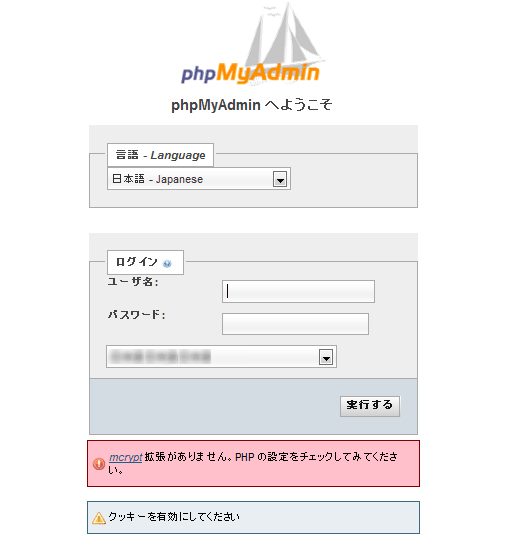
2データベースをインポートします
インポート先となるデータベース名を選択します。
画面上のデータベース名などは仮のものです。

[インポート]タブをクリックします。

[参照]をクリックして、インポートするファイルを選択します。

[参照]をクリックして表示されるファイル選択画面で、解凍した「install」フォルダ内の「install-2.12-create_tables.sql」を選択します。
「install-2.12-create_tables.sql」は、ダウンロードして解凍したフォルダーの以下の場所にあります。
【{ダウンロードして解凍したフォルダー}\setup\sql\mysql41\install】
【{ダウンロードして解凍したフォルダー}\setup\sql\mysql41\install】
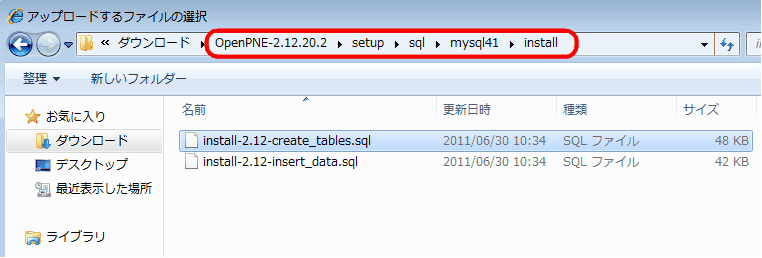
画面下の[実行する]をクリックします。

インポート終了のメッセージを確認して、再度[参照]をクリックし、続けて、解凍した「install」フォルダ内の「install-2.12-insert_data.sql」を選択します。
「install-2.12-insert_data.sql」は、ダウンロードして解凍したフォルダーの以下の場所にあります。
【{ダウンロードして解凍したフォルダー}\setup\sql\mysql41\install】
【{ダウンロードして解凍したフォルダー}\setup\sql\mysql41\install】
次のように、データベースにテーブルが作成されます。